教程介绍
许多用户在安装了AMD显卡驱动之后却不知道该怎么打开显卡驱动,其实方法很简单,这里就给大家介绍一下具体的打开方法,希望对您有所帮助。
打开教程
第一种
1、 先进入电脑桌面,然后点击电脑开始菜单。
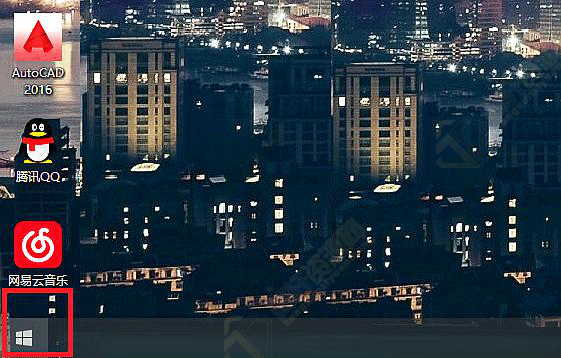
2、然后在电脑开始菜单,找到“AMD Radeon settings”点击展开。
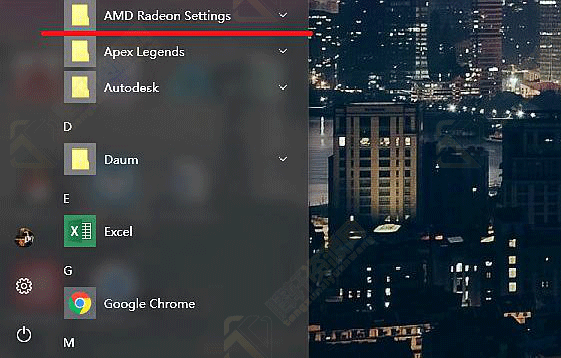
3、点击展开后,可以看到“AMD Radeon settings”的主程序,点击打开。
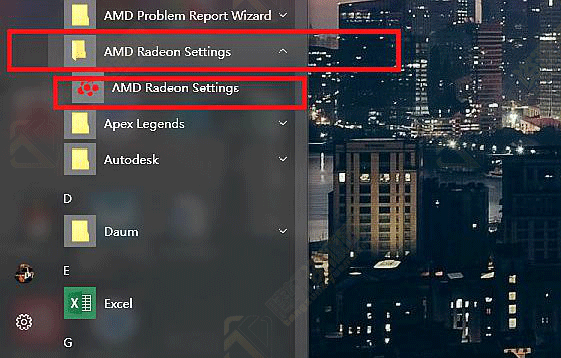
4、这样AMD显卡面板就打开了。

第二种
1、可以点击AMD显卡面板底部的“首选项”。
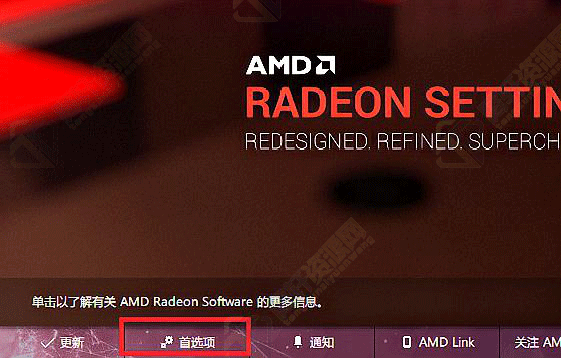
2、然后,在“首选项”下面的“启用系统托盘”打钩。

3、这样在电脑的右下角就可以看到AMD显卡的托盘,直接点击打开就好了。
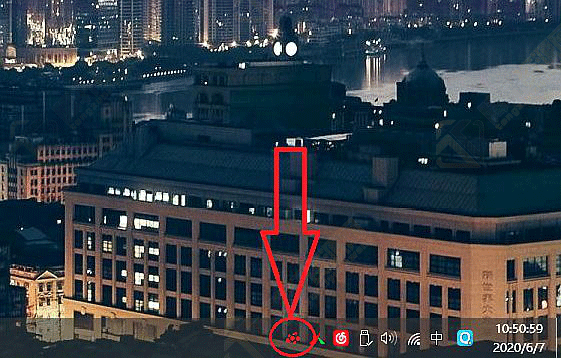
以上本篇文章的全部内容了,感兴趣的小伙伴可以看看,更多精彩内容关注腾轩网www.tengxuanw.com










